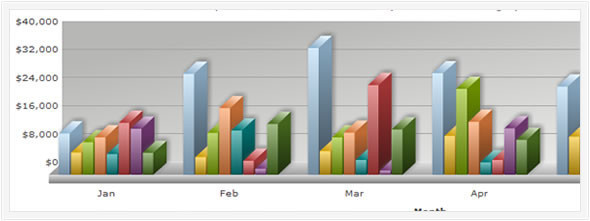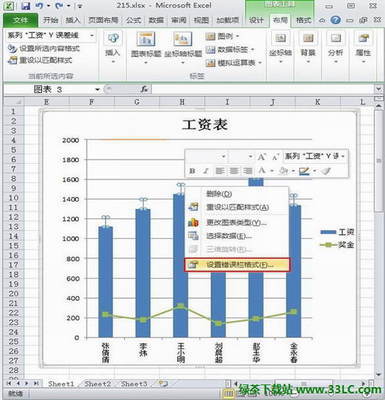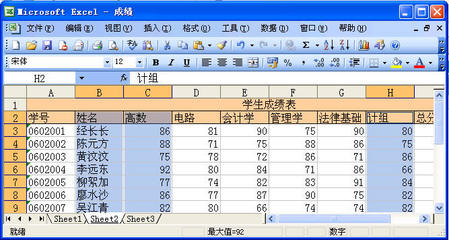发布时间:2022年04月15日 10:26:44分享人:别感动我来源:互联网14
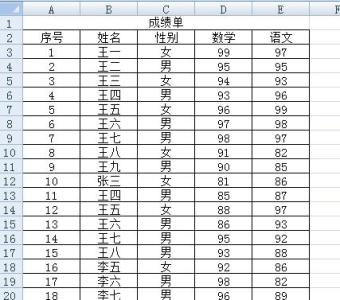
Excel是我们经常用的电子表格,那么对于老师而言要把学生的成绩用图表的形势展现出来,既美观又好看,怎么做呢?下面小编教你怎么在excel中制作成绩图表。
excel中制作成绩图表的步骤:首先我们打开已录入的成绩表,我们可以看到一眼看上去不知道那个的学生是班里成绩最好的。
选中姓名后面的表格:
选中之后点击左上角“插入”:
我们可以看到,选择栏里有多种选择图标的形势,我们找到“插入”右下角的“柱状图”然后选择。
我们在到左上角找到“切换行/列”
选择“切换行/列”就可以每个学生的成绩都显示的很清楚。
我们可以选择一下图标的颜色这样更容易看出来。
爱华网本文地址 » http://www.413yy.cn/a/223661/899203614.html
更多阅读

教案怎么写?教案模板?教案格式?——简介教案怎么写教案模板教案格式教案范文教案设计教案封面教案设计模板教案怎么写?教案模板?教案格式?——方法/步骤教案怎么写?教案模板?教案格式? 1、一.课题(说明本课名称) 二.教学目的(或称教学

Word图表目录怎么自动生成——简介我们日常工作的时候,编辑word文档是家常便饭,自动生成目录也是必做的,那么,对于图片,我们如果很多的话,我们也会最好做好图片的目录,那么对于图表的目录该怎么自动生成呢?今天笔者就来跟大家分享一下,供大家
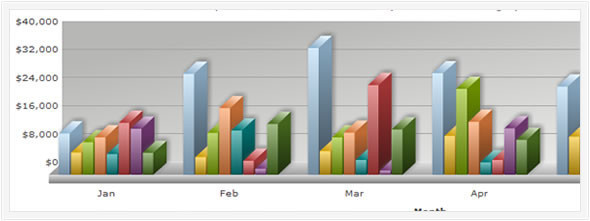
EXCEL统计图表的制作——简介经常看到别人用EXCEL制作的统计图表,暗暗羡慕强大的同时,自己也希望能做出漂亮的图表来展示数据,其实掌握方法以后,并不难。EXCEL统计图表的制作——方法/步骤EXCEL统计图表的制作 1、1、EXCEL登场2、准备
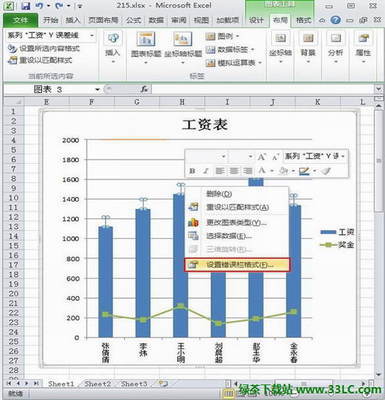
怎样制作EXCEL图表——简介EXCEL是常用的办公软件之一,用它来处理数据方便、快捷。那么,怎样制作使用EXCEL制作图表呢?怎样制作EXCEL图表——方法/步骤怎样制作EXCEL图表 1、首先,新建EXCEL,输入几组数据作为图表引用的数据。怎样制作E
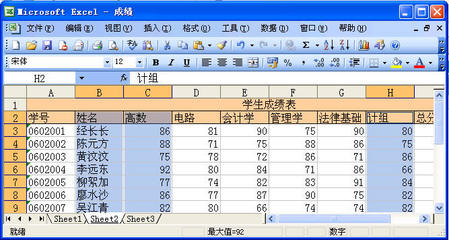
给数据表创建统计图表,有利于更直观、更形象地观看表格中记录的相应情况,它能反映数据的变化规律和发展趋势,方便统计分析。下面就来讲解如何来创建统计图表。首先,选择好要创建图表的表格区域,举个例子,如下图所示然后
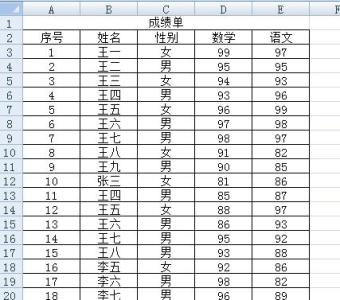
 爱华网
爱华网